Como reproduzir mídia em sua Apple TV usando o VLC Player
Miscelânea / / February 15, 2022
O muito popular reprodutor de mídia VLC lançou recentemente um aplicativo gratuito para Apple TV que permite transmitir vários arquivos de mídia diferentes em seu computador diretamente para sua Apple TV para exibir lá. O VLC é tão popular porque permite a reprodução de tal grande variedade de formatos. Isso é especialmente útil para os produtos da Apple, pois às vezes eles podem tentar limitar a reprodução de mídia apenas ao conteúdo do ecossistema da Apple, como iTunes e iCloud.

Com o aplicativo VLC, você pode exibir áudio, vídeo e em breve fotos. Os formatos suportados incluem M4A, MP3, WAV, WMA, OGG, MP4, WMV, FLV, QuickTime e muito mais. Se isso desperta seu interesse, não perca tempo baixando o aplicativo VLC gratuito para Apple TV para começar a vincular seu computador (PC ou Mac) ao aplicativo de TV.
Baixe o aplicativo VLC para Apple TV
Para baixar o aplicativo VLC Player para Apple TV, você terá que ligar sua Apple TV, acessar a App Store e procurá-lo manualmente. Infelizmente, a Apple atualmente não fornece uma maneira de vincular aplicativos para Apple TV, portanto, não podemos vincular a ela aqui. Pesquise “VLC” com seu controle remoto e ele deve aparecer rapidamente.
Dica: Alternativamente, você pode download a VLC para aplicativo móvel para iPhone ou iPad que está vinculado ao aplicativo Apple TV. Em seguida, na App Store da Apple TV, vá para Comprado para ver que o VLC foi adicionado à nuvem para download gratuito aqui também.
Colocando mídia em sua Apple TV
O VLC fornece várias maneiras de acessar arquivos de mídia e exibi-los em sua Apple TV usando sua rede local para um fluxo de rede por meio de uma entrada de URL tediosa. Mas, de longe, a maneira mais fácil é usar o que o VLC chama de Reprodução Remota. É isso que vinculará os arquivos do seu Mac ou PC à Apple TV.
Importante: Primeiro, você precisa se certificar de que sua Apple TV e o computador em que seus arquivos de mídia estão ambos conectados à mesma rede Wi-Fi, de preferência privado. Caso contrário, este método não funciona.
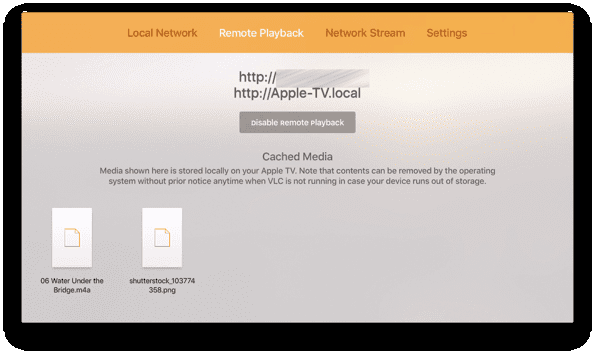
Em seguida, inicie o aplicativo VLC e vá para o Reprodução remota aba na parte superior. Se ainda não estiver ativado, certifique-se de clicar em Ativar reprodução remota abaixo do cardápio. Acima disso, você verá dois URLs diferentes. O primeiro é o que estamos interessados - é um endereço IP.
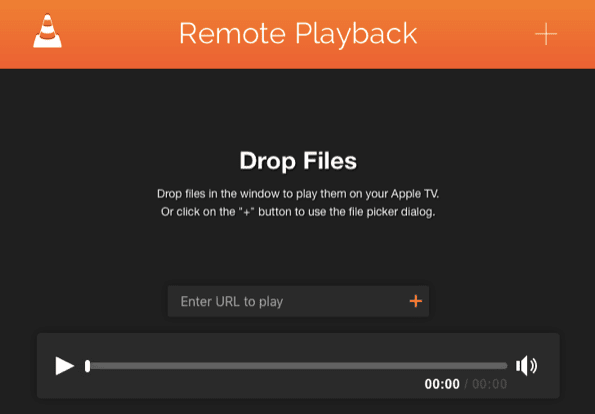
Digite isso Endereço IP no navegador da web no seu computador e carregue a página. Como você deve ver, é onde você pode fazer upload de arquivos do seu computador que serão transmitidos para a Apple TV. Você pode copiar e colar um URL de um arquivo de mídia existente na Internet, arrastar e soltar um arquivo na janela ou clicar no botão Mais ícone no canto superior direito para procurar um.
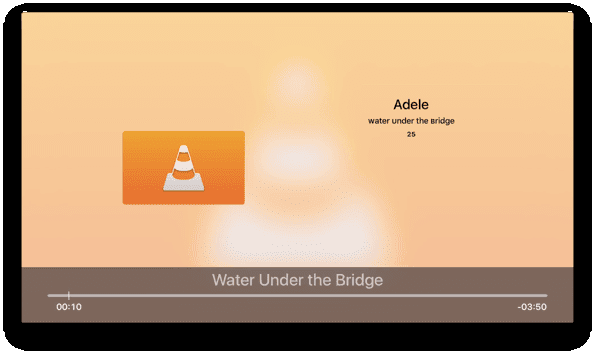
Assim que você carregar o arquivo, ele começará a ser reproduzido na sua Apple TV. E pronto — continue enviando arquivos para sua Apple TV por meio o mágico e maravilhoso VLC Player como quiser. Eles também serão salvos no aplicativo para reprodução posterior.
Última atualização em 03 de fevereiro de 2022
O artigo acima pode conter links de afiliados que ajudam a dar suporte ao Guiding Tech. No entanto, isso não afeta nossa integridade editorial. O conteúdo permanece imparcial e autêntico.

Escrito por
George Tinari escreve sobre tecnologia há mais de sete anos: guias, instruções, notícias, resenhas e muito mais. Ele geralmente está sentado na frente de seu laptop, comendo, ouvindo música ou cantando alto com essa música. Você também pode segui-lo no Twitter @gtinari se precisar de mais reclamações e sarcasmo em sua linha do tempo.



